 häufiges Problem
häufiges Problem
 So stellen Sie das Win10-System wieder her, wenn das Herunterfahren durch das Programm blockiert wird
So stellen Sie das Win10-System wieder her, wenn das Herunterfahren durch das Programm blockiert wird
So stellen Sie das Win10-System wieder her, wenn das Herunterfahren durch das Programm blockiert wird
Wie kann ich das Win10-System wiederherstellen, wenn es beim Herunterfahren durch ein Programm blockiert wird? Ich glaube, dass viele Benutzer beim Herunterfahren auf die Meldung gestoßen sind, dass ein Programm das Herunterfahren verhindert. Viele Freunde möchten diese Funktion deaktivieren Ich weiß nicht, wie es geht. Der Editor hat die Schritte zur Lösung des Problems, dass das Herunterfahren von Win10 durch das Programm blockiert wird, zusammengestellt. Wenn Sie interessiert sind, folgen Sie dem Editor, um einen Blick darauf zu werfen.

Schritte zur Lösung des Problems, dass das Herunterfahren von Win10 durch das Programm blockiert wird
1. Öffnen Sie den Win10-Computer, drücken Sie die Tastenkombination [win+R], um das Ausführungsfenster zu öffnen, geben Sie regedit ein und klicken Sie auf OK
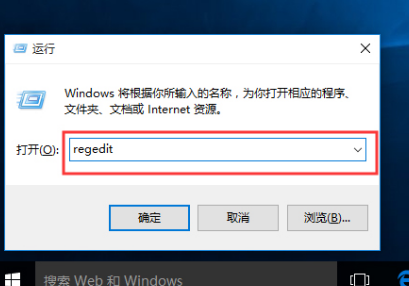
2. Gehen Sie zum Bearbeiten zur Registrierung, klicken Sie auf HKEY_USERS-》.DEFAULT-》Systemsteuerung-》Desktop, klicken Sie dann mit der rechten Maustaste und wählen Sie Neu-》String-Wert; AutoEndTasks und setzen Sie den Wert auf 1;
4. Später, wenn der Computer neu startet oder herunterfährt, schließt diese Zeichenfolge automatisch alle geöffneten Anwendungen. 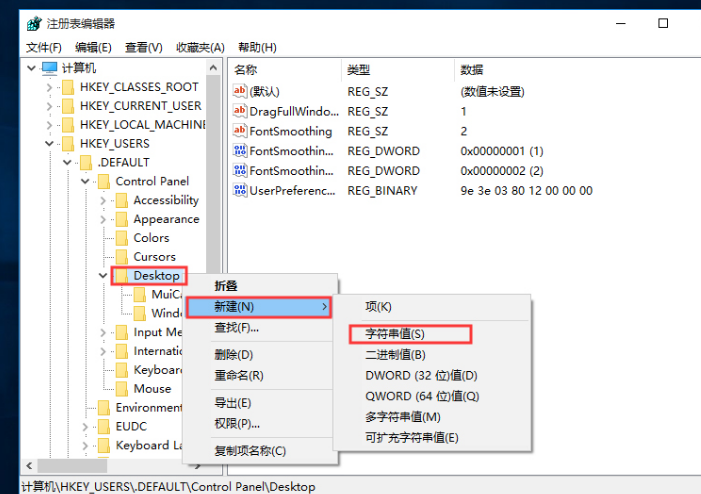
Das obige ist der detaillierte Inhalt vonSo stellen Sie das Win10-System wieder her, wenn das Herunterfahren durch das Programm blockiert wird. Für weitere Informationen folgen Sie bitte anderen verwandten Artikeln auf der PHP chinesischen Website!

Heiße KI -Werkzeuge

Undresser.AI Undress
KI-gestützte App zum Erstellen realistischer Aktfotos

AI Clothes Remover
Online-KI-Tool zum Entfernen von Kleidung aus Fotos.

Undress AI Tool
Ausziehbilder kostenlos

Clothoff.io
KI-Kleiderentferner

Video Face Swap
Tauschen Sie Gesichter in jedem Video mühelos mit unserem völlig kostenlosen KI-Gesichtstausch-Tool aus!

Heißer Artikel

Heiße Werkzeuge

Notepad++7.3.1
Einfach zu bedienender und kostenloser Code-Editor

SublimeText3 chinesische Version
Chinesische Version, sehr einfach zu bedienen

Senden Sie Studio 13.0.1
Leistungsstarke integrierte PHP-Entwicklungsumgebung

Dreamweaver CS6
Visuelle Webentwicklungstools

SublimeText3 Mac-Version
Codebearbeitungssoftware auf Gottesniveau (SublimeText3)

Heiße Themen
 1393
1393
 52
52
 Wie kann man abgelaufene WeChat-Dateien wiederherstellen? Können abgelaufene WeChat-Dateien wiederhergestellt werden?
Feb 22, 2024 pm 02:46 PM
Wie kann man abgelaufene WeChat-Dateien wiederherstellen? Können abgelaufene WeChat-Dateien wiederhergestellt werden?
Feb 22, 2024 pm 02:46 PM
Öffnen Sie WeChat, wählen Sie „Einstellungen“ in „Ich“, wählen Sie „Allgemein“ und dann „Speicherplatz“, wählen Sie „Verwaltung“ unter „Speicherplatz“, wählen Sie die Konversation aus, in der Sie Dateien wiederherstellen möchten, und wählen Sie das Ausrufezeichen-Symbol aus. Tutorial Anwendbares Modell: iPhone13 System: iOS15.3 Version: WeChat 8.0.24 Analyse 1 Öffnen Sie zunächst WeChat und klicken Sie auf der Seite „Mein“ auf die Option „Einstellungen“. 2 Suchen Sie dann auf der Einstellungsseite nach „Allgemeine Optionen“ und klicken Sie darauf. 3Klicken Sie dann auf der allgemeinen Seite auf Speicherplatz. 4 Klicken Sie anschließend auf der Seite „Speicherplatz“ auf „Verwalten“. 5Wählen Sie abschließend die Konversation aus, in der Sie Dateien wiederherstellen möchten, und klicken Sie rechts auf das Ausrufezeichen-Symbol. Ergänzung: WeChat-Dateien verfallen in der Regel nach einigen Tagen. Wenn die von WeChat empfangene Datei nicht angeklickt wurde, löscht das WeChat-System sie nach 72 Stunden.
 Lösen Sie das Problem, dass sich Win11 einschaltet, wenn nach dem Herunterfahren die Tastatur berührt wird
Jan 29, 2024 pm 06:00 PM
Lösen Sie das Problem, dass sich Win11 einschaltet, wenn nach dem Herunterfahren die Tastatur berührt wird
Jan 29, 2024 pm 06:00 PM
Warum startet win11, sobald ich nach dem Herunterfahren die Tastatur berühre? Es gibt viele Details über Win11-Benutzer, die festgestellt haben, dass sich der Computer nach der Verwendung automatisch einschaltete, sobald sie die Tastatur berührten. Was ist also los? Lassen Sie diese Website den Benutzern sorgfältig vorstellen, wie sie das Problem lösen können, dass sich Win11 einschaltet, sobald Sie nach dem Herunterfahren die Tastatur berühren. Um das Problem zu lösen, dass sich Win 11 einschaltet, wenn die Tastatur nach dem Herunterfahren berührt wird, können Sie versuchen, die BIOS- oder UEFI-Einstellungen des Computers aufzurufen und Funktionen wie Schnellstart- oder Weckereignisse zu deaktivieren, um das Problem des Einschaltens zu lösen, wenn die Tastatur berührt wird. 2. Bei einigen USB-Geräten gibt es eine Weckfunktion für USB-Geräte. Wenn Sie die Tastatur berühren, senden sie ein Wecksignal, um den Computer einzuschalten. Um dieses Problem zu beheben, können Sie versuchen, die Wake-Funktion für bestimmte USB-Geräte zu deaktivieren
 So stellen Sie den Browserverlauf im Inkognito-Modus wieder her
Feb 19, 2024 pm 04:22 PM
So stellen Sie den Browserverlauf im Inkognito-Modus wieder her
Feb 19, 2024 pm 04:22 PM
Privates Surfen ist eine sehr bequeme Möglichkeit, beim Surfen im Internet auf Ihrem Computer oder Mobilgerät zu surfen und Ihre Privatsphäre zu schützen. Der private Browsermodus verhindert normalerweise, dass der Browser Ihren Besuchsverlauf aufzeichnet, Cookies und Cache-Dateien speichert und verhindert, dass die von Ihnen besuchte Website Spuren im Browser hinterlässt. In einigen Sonderfällen müssen wir jedoch möglicherweise den Browserverlauf des privaten Surfens wiederherstellen. Zunächst müssen wir klarstellen: Der Zweck des privaten Browsermodus besteht darin, die Privatsphäre zu schützen und zu verhindern, dass andere den Online-Verlauf des Benutzers vom Browser abrufen. Daher Inkognito-Surfen
 So stellen Sie den Chat-Funken auf TikTok wieder her
Mar 16, 2024 pm 01:25 PM
So stellen Sie den Chat-Funken auf TikTok wieder her
Mar 16, 2024 pm 01:25 PM
Auf Douyin, einer Kurzvideoplattform voller Kreativität und Vitalität, können wir nicht nur eine Vielzahl spannender Inhalte genießen, sondern auch intensiv mit gleichgesinnten Freunden kommunizieren. Unter anderem sind Chat-Funken ein wichtiger Indikator für die Intensität der Interaktion zwischen den beiden Parteien und entfachen oft ungewollt die emotionale Bindung zwischen uns und unseren Freunden. Aus bestimmten Gründen kann es jedoch vorkommen, dass der Chat-Funken unterbrochen wird. Was sollten wir also tun, wenn wir den Chat-Funken wiederherstellen möchten, in der Hoffnung, dass er allen hilft? Wie kann man den Funken des Douyin-Chats wiederherstellen? 1. Öffnen Sie die Douyin-Nachrichtenseite und wählen Sie einen Freund zum Chatten aus. 2. Senden Sie Nachrichten und chatten Sie miteinander. 3. Wenn Sie 3 Tage lang ununterbrochen Nachrichten senden, können Sie das Spark-Logo erhalten. Schicken Sie sich alle drei Tage gegenseitig Bilder oder Videos
 Mar 18, 2024 pm 01:20 PM
Mar 18, 2024 pm 01:20 PM
Xiaomi hat das neue Modell Xiaomi 14pro offiziell auf den Markt gebracht und ist auch mit einer stärkeren Leistungsausstattung ausgestattet. Viele Freunde sind vom Xiaomi 14pro sehr angetan Ich bin damit zufrieden, aber ich werde auch während der Nutzung auf Probleme stoßen. Wie kann ich beispielsweise das Xiaomi Mi 14pro herunterfahren und neu starten? Als Nächstes stellt Ihnen der Herausgeber dieser Website die spezifische Methode vor. Wie fahre ich das Xiaomi Mi 14pro herunter und starte es neu? Herunterfahren: 1. Halten Sie den Netzschalter gedrückt, bis die Option „Herunterfahren“ angezeigt wird. 2. Klicken Sie auf „Herunterfahren“. Neustart: 1. Halten Sie die Einschalttaste gedrückt, bis sich das Telefon ausschaltet und automatisch neu startet. 2. Wenn das Telefon ausgeschaltet ist, halten Sie die Ein-/Aus-Taste erneut gedrückt, bis das Telefon neu startet. Xiaomi 14pr
 Mar 18, 2024 pm 03:37 PM
Mar 18, 2024 pm 03:37 PM
Bei der Verwendung des vivoX3-Mobiltelefons ist es wichtig, die richtige Abschaltmethode zu kennen. Unter Herunterfahren versteht man das vollständige Ausschalten des Telefons, wodurch die Akkulaufzeit effektiv verlängert und der normale Betrieb des Telefons sichergestellt werden kann. Als Benutzer des Mobiltelefons vivo Wenn Sie mehr darüber erfahren möchten, wie Sie Ihr vivoX3-Telefon richtig herunterfahren, lesen Sie unbedingt weiter. Wie fahre ich vivoxfold3 herunter? 1. Halten Sie den Netzschalter gedrückt. Wenn der Bildschirm eingeschaltet ist, halten Sie die Ein-/Aus-Taste gedrückt. Die Option zum Herunterfahren oder Neustarten wird auf dem Bildschirm angezeigt. 2. Verwenden Sie das Kontrollzentrum. Rufen Sie bei eingeschaltetem Bildschirm das Kontrollzentrum auf und wählen Sie „Herunterfahren“. Auf dem Bildschirm wird ein Dialogfeld angezeigt, in dem Sie das Herunterfahren bestätigen können. 3. Sprachassistent.
 So stellen Sie das Xiaomi Cloud-Fotoalbum lokal wieder her
Feb 24, 2024 pm 03:28 PM
So stellen Sie das Xiaomi Cloud-Fotoalbum lokal wieder her
Feb 24, 2024 pm 03:28 PM
Wie kann man Xiaomi Cloud Photo Album lokal wiederherstellen? Die meisten Freunde wissen nicht, wie man Xiaomi Cloud Photo Album lokal wiederherstellt. Lokale Methoden-Grafik-Tutorials, interessierte Benutzer kommen vorbei und schauen sich um! So stellen Sie das Xiaomi-Cloud-Fotoalbum lokal wieder her 1. Öffnen Sie zunächst die Einstellungsfunktion im Xiaomi-Telefon und wählen Sie [Persönlicher Avatar] auf der Hauptoberfläche. 2. Rufen Sie dann die Xiaomi-Kontooberfläche auf und klicken Sie auf die Funktion [Cloud-Dienst]. Springen Sie zu Xiaomi. Wählen Sie für die Funktion des Cloud-Dienstes [Cloud-Backup] aus. 4. Klicken Sie abschließend in der unten gezeigten Benutzeroberfläche auf [Cloud-Album], um das Album lokal wiederherzustellen.
 Was ist die Tastenkombination zum Herunterfahren des Computers?
Feb 22, 2024 pm 02:34 PM
Was ist die Tastenkombination zum Herunterfahren des Computers?
Feb 22, 2024 pm 02:34 PM
Die Tastenkombination zum Herunterfahren für Windows-Desktop-Computer ist ALT+F4; die Tastenkombination zum Herunterfahren für Windows-Laptops ist Alt+Fn+F4; die Tastenkombination zum Herunterfahren für Apple-Computer ist Strg+Wahl+Ein/Aus-Taste. Analyse 1 Wenn es sich um einen Windows-Desktop-Computer handelt, lautet die Tastenkombination ALT+F4. Nach dem Drücken der Taste wird die Schnittstelle zum Herunterfahren angezeigt. Drücken Sie einfach die Eingabetaste, um das Herunterfahren abzuschließen. 2. Wenn es sich um einen Windows-Laptop handelt, lautet die Tastenkombination zum Herunterfahren Alt+Fn+F4. Drücken Sie dann die Eingabetaste, um das Herunterfahren abzuschließen. 3. Wenn es sich um einen Apple-Computer handelt, ist die Taste zum Herunterfahren Strg+Wahl+Ein/Aus, um das Herunterfahren abzuschließen. Ergänzung: Was sind die Tastenkombinationen des Computers? 1 Die Tastenkombinationen des Computers sind: C


